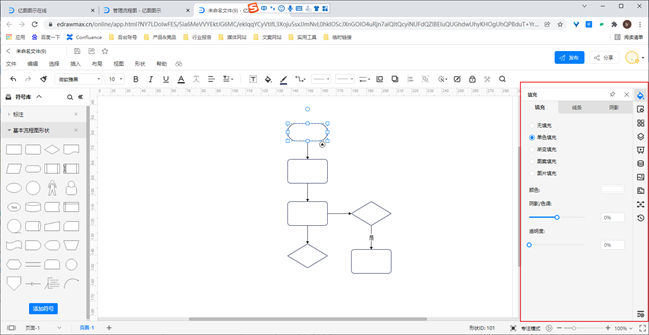什么是流程图?
顾名思义,流程图是不同步骤的可视化绘图,描绘了从开始到结束为任务执行的工作。它可以清晰显示完成某项工作所涉及的所有不同步骤以及每个步骤的对应负责人。
流程图对于复杂业务流程的研究、分析和解释都很有用,可以识别流程中的重大弱点,无论是生产、开发、设计等。今天我们将在本文中告诉你如何快速绘制流程图。
流程图符号及含义
流程图符号是流程图的重要组成部分。如果你是初学者,并且不确定流程图符号的详细含义,那么你可以先看这部分。
理想情况下,有4个符号可以构成任何流程图的主干。即使你不知道任何高级符号,也可以使用这些符号来制作基本流程图。
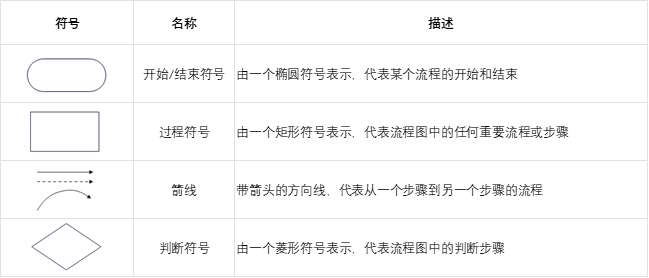
如何绘制流程图?
亿图图示是一款专业的综合绘图工具,可用于绘制280+办公绘图类型。大家借助亿图图示,按照以下5步,就可以轻松绘制流程:
步骤 1 – 打开亿图图示在线版
在浏览器上在线启动亿图图示。
亿图图示在线网址:www.edrawmax.cn/online
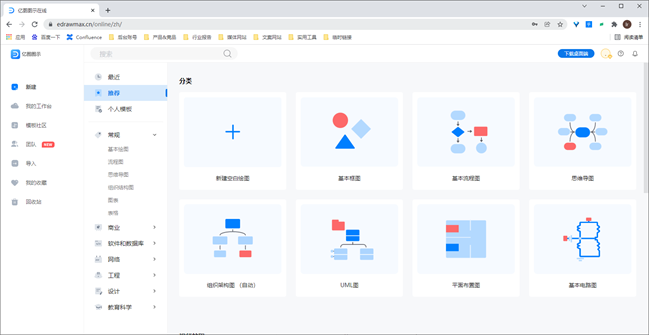
图片描述:在线打开亿图图示
步骤 2 – 选择流程图
在屏幕左侧的导航窗格中,单击“流程图”,然后单击“基本流程图”选项。
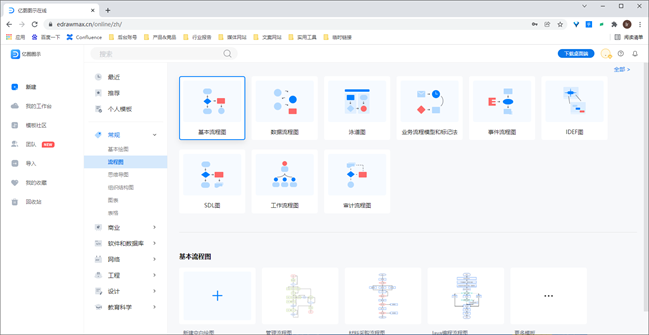
图片描述:选择“基本流程图”
你可以直接套用软件的内置模板,也可以从头开始创建空白模板。
步骤 3 – 创建流程图
不论你是套用内置模板还是新建空白模板,只要你点击模板,系统就会自动创建画布,同时画布左侧会调出流程图相关的符号库。
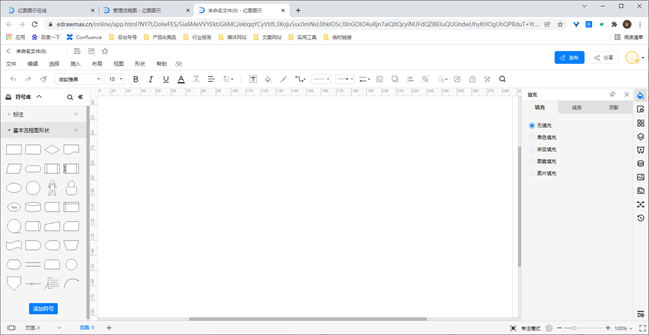
图片描述:新建空白画布
然后你可以从左侧符号库将符号图形自由拖放到画布的合适位置。
步骤 4 – 自定义流程图
基本流程绘制完成后,你还可以借助亿图图示提供的不同格式工具,调整流程图内各种元素的大小、形状、颜色、对齐方式、字体以及其它细节,实现全面自定义。
这些自定义选项,你都可以在画布右侧的导航面板中找到。完成编辑后,单击每个面板右上角的“×”关闭按钮或点击当前面板的图标,都可以关闭面板。
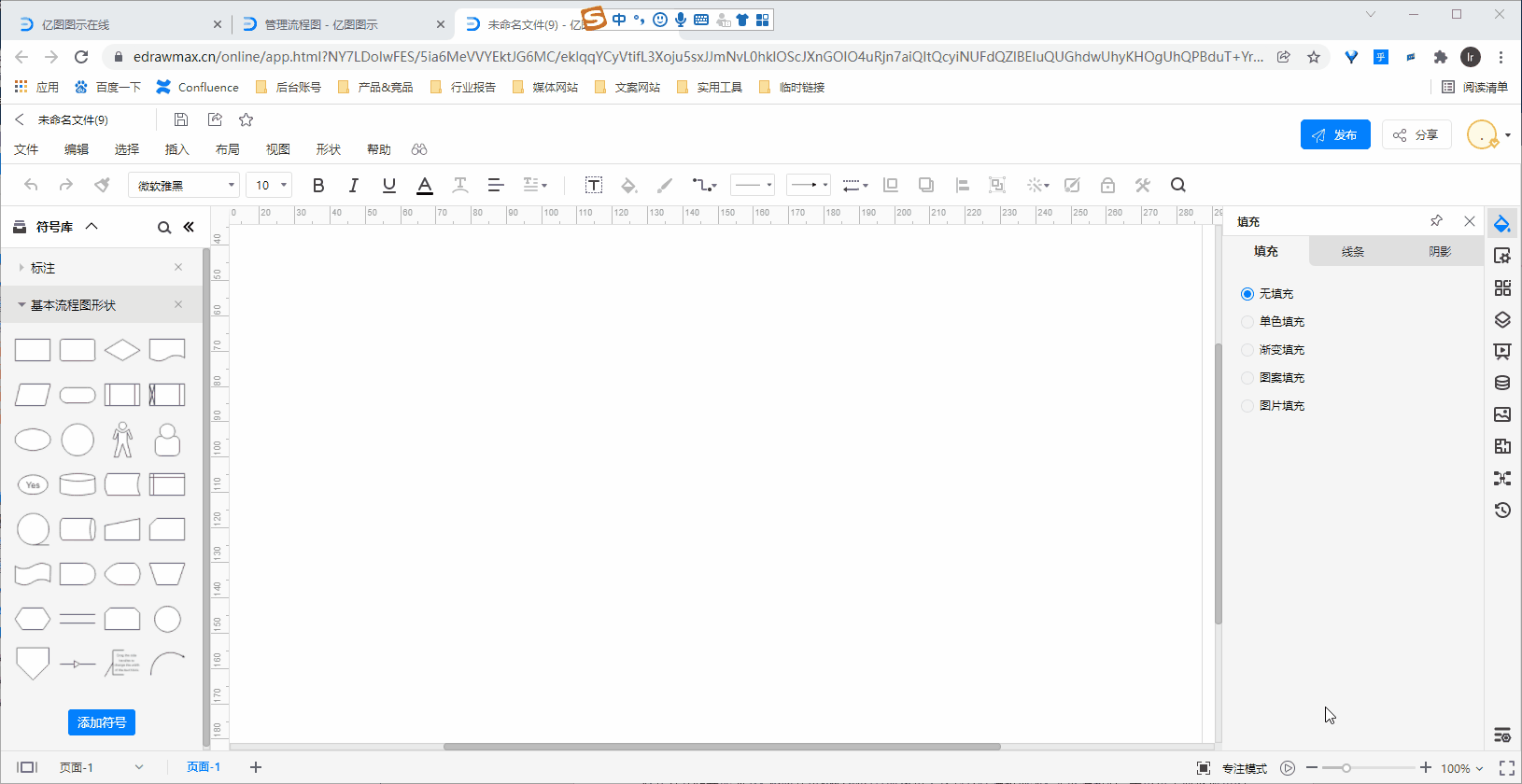
步骤 5 – 保存/分享文件
当流程图绘制完成后,你可以点击左上角的“文件”按钮,在弹出的“文件”窗口中,支持:
保存:流程图文件将保存到你在亿图图示的个人云文档
另存为:可以选择将流程图文件另存为“个人云文档”或“个人模板”
导出:将以png、PDF、Office、Visio等特定格式保存到电脑本地
分享:可以通过链接的形式分享给他人
下载:将以亿图图示的.eddx文件格式下载到电脑本地
打印:可以直接打印